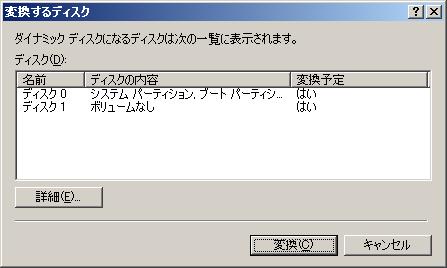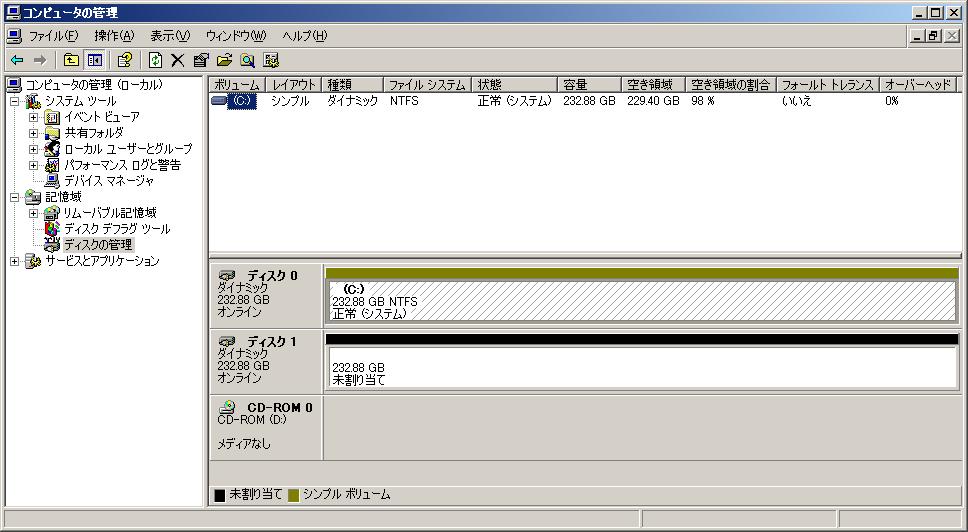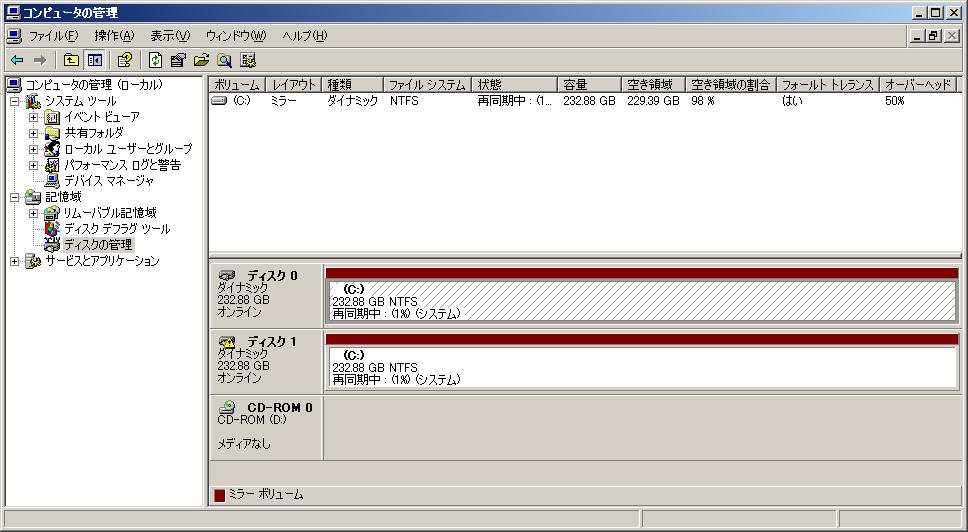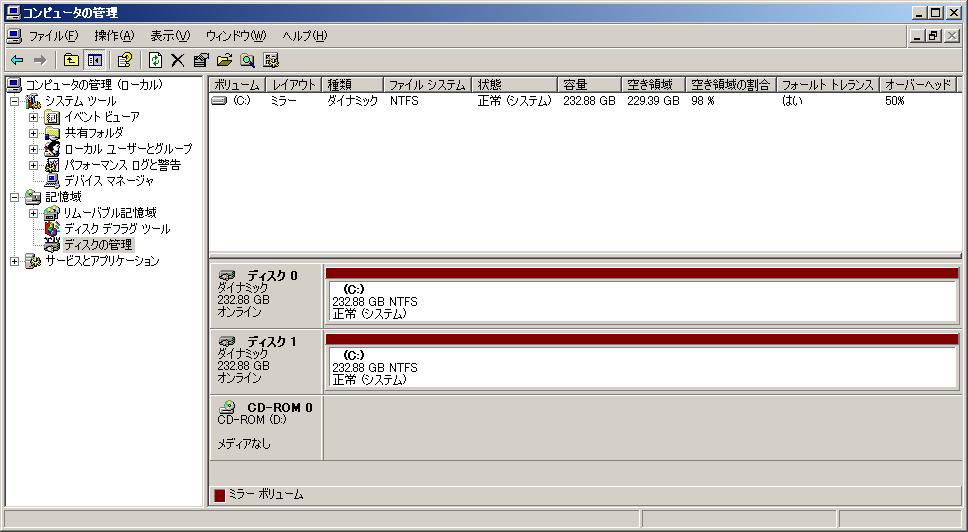Windows Server 2003 なんてほとんど触る機会がないので、とりあえずメモっとく。
といっても、ウインドウズサーバで"ソフトウェアRAID"を組むこと自体が要件になることは、ほとんど無いと思うので、使う日が来るかどうかは不明だが。ま、誰かのお役に立てればと思います。
ちなみに、ここに書かれてある方法で正しく動くかどうかの補償はしませんので、あくまで自己責任でお願いします。何かあっても困らないようにバックアップを事前に取っておくことをオススメします。
とりあえず、[マイコンピュータ]を右クリックして[管理]を選択し、「コンピュータの管理」ウィンドウを起動します。
※画像は、クリックすると別ウィンドウで拡大して表示されます。
(多分)見慣れた「コンピュータの管理」の画面。
この例だと、ディスクが2本入っていて、ディスク0にOSがインストールされ、Cドライブがシステムドライブになっている。
で、ディスク1が空のディスクで、こいつを今からミラー用のボリュームとして扱う。
(この時点では、まだディスク0もディスク1もベーシックディスクとなっている。)
まずは、ミラー元となるディスク(今回だとディスク0、んまぁ別にどれでも良いのだけど)の部分で右クリックして、[ダイナミックディスクに変換]をクリック。
すると、こんな感じのウィンドウが開くので、ミラー元、ミラー先のディスクの両方にチェックを入れ、[OK]をクリック。
今回だと、ディスク0とディスク1の両方にチェックを入れます。
ミラー元、ミラー先のディスクが正しくに選択されていることを確認して、[変換]をクリック。
ちょっとドキドキしてきたかもしれないけど、めげずに[はい]をクリック。
自然な流れですね。[はい]をクリック。
残念ながら[OK]しかクリックできません。再起動して良いタイミングだったら、迷わず押しましょう。
再起動後、再び「コンピュータの管理」を起動します。
ディスク0とディスク1が「ダイナミック」の表記に変わっていることが確認できます。
これでダイナミックディスクへの変換は完了。
次に、ミラー元となるボリュームを右クリックして[ミラーの追加]をクリック。
ここで、ミラー先となるディスクを選択して[ミラーの追加]をクリック。
今回だとディスク1(空のディスク、もしくはミラー元のボリュームのサイズと同等の空き容量のあるディスク)となります。
すると、こんな感じでミラーボリュームが作成されはじめます。「再同期中」と表記されパーセンテージが出ています。
生成および同期を行うため、それなりに時間がかかると思います。
処理が完了すると、先ほどまで「再同期中」だったステータスが、このように「正常」へと変わります。
これにてソフトウェアRAIDの設定は完了です。上の一覧でも、レイアウトがミラーに、フォールトトレランスがはいになっていることが確認できます。
これにて作業終わり。